如何對 Moleskine Notebook 進行 GTD:循序漸進
已發表: 2022-12-03本文介紹如何 GTD 一個 Moleskine 筆記本。
Getting Things Done 對於作家和任何想要變得更有創造力和生產力的人來說都是一個很好的生產力系統。
它很有效,但確實需要一些時間才能掌握。
有許多支持 GTD 的軟件包和應用程序。
他們中的許多人工作得很好,但如果你想在現場環境中工作時學習 GTD,那麼筆和紙是最好的選擇。
許多專業人士也更喜歡筆和紙,因為它不需要充電,而且不會讓人分心。
許多作家還表示,他們更喜歡使用筆和紙做筆記,然後再傾向於使用數字工具。
這就是我將 Moleskine 筆記本變成完成工作的工具的原因。 我將通過一些可選的自定義選項逐步解釋如何進行操作。
內容
- 第 1 步:為這個 GTD Hack 購買你的工具
- 第 2 步。為 GTD 設置 Moleskine Notebook
- 第 3 步。用標籤劃分您的 Moleskine
- 第 4 步:在每一頁上註明日期
- 步驟 4. 創建項目支持部分
- 第 5 步。創建日曆部分
- 第 6 步。繼續自定義您的筆記本
- 第 7 步。擁抱限制
- 為什麼我沒有為我的 GTD 系統使用應用程序?
- GTD a Moleskine:最終決定
- 作者
第 1 步:為這個 GTD Hack 購買你的工具
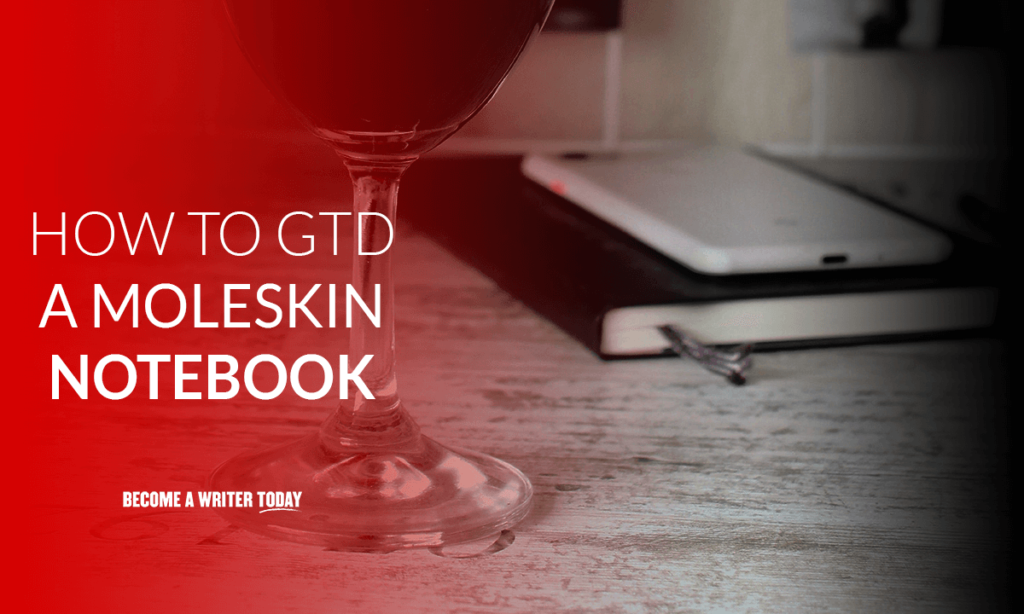
我嘗試通過測試各種尺寸的筆記本來創建我的 GTD 計劃器。
我嘗試了標準尺寸和更大的軟背 Moleskine 效果最好,因為它有更多空間。 它花了我大約 20 美元。
這本筆記本的製作質量不如普通的精裝本,它包含 192 頁而不是 240 頁。
較大版本的頁面尺寸也非常適合思維導圖和轉錄。
不過,以太幣的選擇足以創造和嘗試您的第一個 GTD Moleskine。
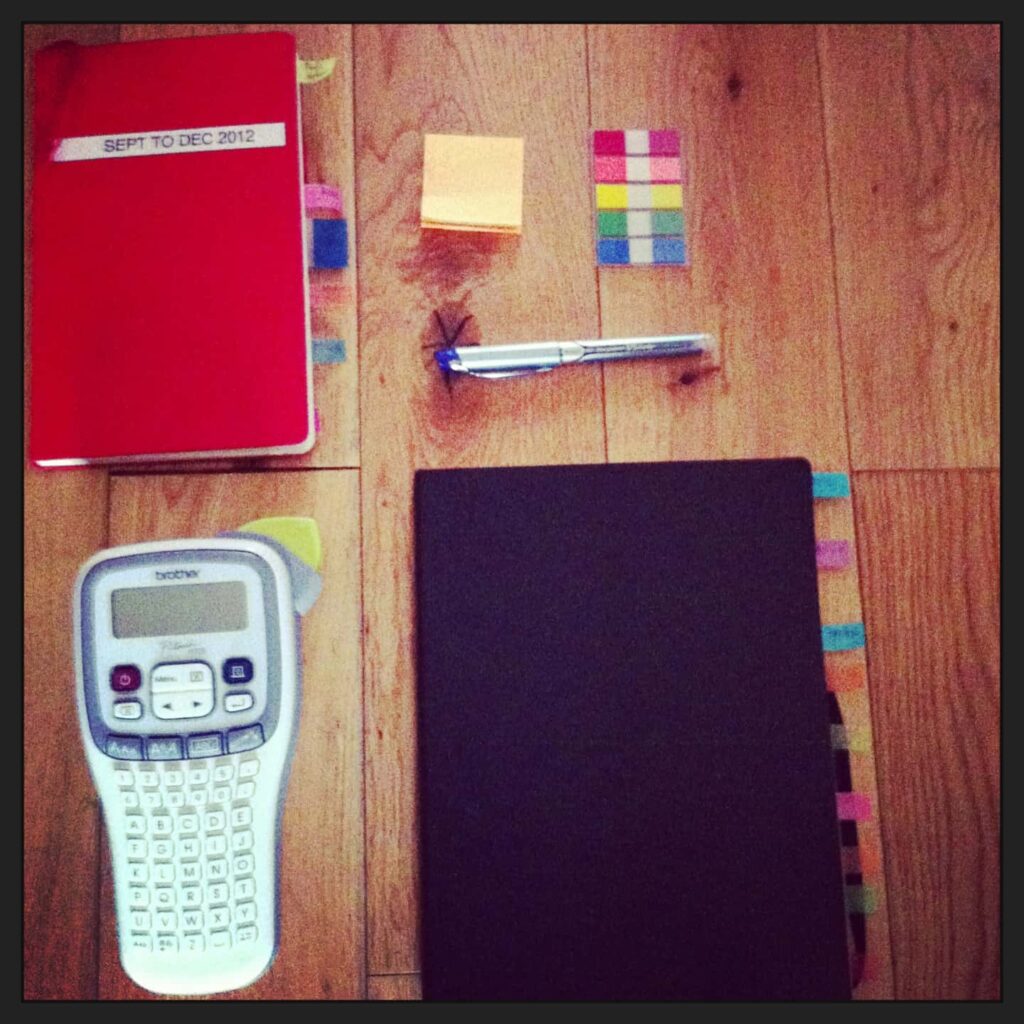
我還用過:
- 標準精裝大號橫格 240 頁 Moleskine 筆記本
- 貼標機(可選),我用的是 Brother P-Touch Labelmaker
- 小型粘性多色標籤
- 像 Pilot Precise V5 這樣的圓珠筆
如果您想修改或添加條目,便利貼是一個很好的可選附加功能。 你也可以在筆記本的袖子裡放一本這樣的小書。
- 經典 MOLESKINE 筆記本:Moleskine 經典筆記本是書寫日記、每日日記或在大學課程或會議上做筆記的完美筆記本。 Moleskine 筆記本因其纖薄的設計而深受旅行者和子彈頭記者的喜愛。
- 耐用的封面和彈性閉合:使用彈性閉合帶和內部存儲文件夾在您的 Moleskine 筆記本中保存書寫項目和筆記。 仿皮革的經典 Moleskine 封面和厚實的象牙色紙頁非常適合用鋼筆書寫。
- 禮品質量筆記本:Moleskine 計劃本、日記本和筆記本有精裝或軟裝,顏色有黑色、紅色、藍色、綠色和棕色。 裝訂和封面經久耐用,專為日常日記、書寫和素描而設計。
- 優質頁面:Moleskine 的厚象牙色紙質精裝 Moleskine 筆記本、平裝 Moleskine 筆記本、便箋簿或 volant 日記本,或 Moleskine 計劃本,質地完美,適合用圓珠筆、鋼筆或鉛筆書寫。
- MOLESKINE 質量:我們致力於文化、旅行、記憶、想像力和個人身份——物理和數字。 我們將這一承諾帶入我們的筆記本、包、應用程序、智能筆和筆記本。
第 2 步。為 GTD 設置 Moleskine Notebook
現在,在您的 Moleskine 筆記本右下角為每一頁編號。 無需在左側編號。 你應該達到244。

這些數字將允許您交叉引用筆記並將您的書分成幾個部分。
接下來,拿六個多色標籤。 我標記了這些並將它們放在以下頁碼上:
- 註釋(第 1 頁)
- 下一個動作又名動作列表(第 100 頁)
- 等待(第 150 頁)
- 日曆(第 170 頁)
- 某天/也許(第 200 頁)
- 活動項目(第 220 頁)
這樣,您就可以快速輕鬆地訪問每個部分。
您可以將其餘標籤放入 Moleskine 筆記本背面的保護套中以備將來使用。
第 3 步。用標籤劃分您的 Moleskine
我發現 Notes 和 Next Action 部分很快就被填滿了。 這就是粘性標籤的優勢發揮作用的地方。
一個月後,我將筆記標籤移至第 30 頁,第二個月後將其移至第 60 頁。這樣,我的筆記本變得動態且可搜索。
當筆記本填滿時,我還將下一步行動標籤從一頁移動到另一頁。 但是,我將其他標籤保留在它們的原始頁面上,因為這些部分不會很快填滿。
我還使用標籤來標識本 GTD 黑客指南中更下方的部分。
第 4 步:在每一頁上註明日期
做筆記時,在每一頁上註明日期並在頁面下方畫一條線,距離右側頁邊距一英寸。
這是在您的註釋部分記錄或識別操作的好地方,您可以對其進行操作或轉移到您的下一步
方便時立即操作部分。 記錄您可能想要參考的其他相關條目的頁碼也是一個好主意。
當您在每週回顧期間回顧筆記和搜索下一步行動時,這可以節省時間。
步驟 4. 創建項目支持部分
本節應提供有關您的關鍵項目的常用信息,並位於後面。
我在這部分寫了關於我的項目的電話號碼、筆記和其他雜項細節。
您不需要創建它,但擁有它很方便。
第 5 步。創建日曆部分
在項目支持部分旁邊創建此部分。
在使用這款 Moleskine 筆記本時,我仍然使用 Outlook 來記錄約會。
也就是說,每個星期五我都會在 Moleskine 的日曆部分寫下我的約會時間。
我發現這個練習很有幫助,因為它迫使我在精神上參與下週的活動。
我嘗試將所有項目詳細信息保存在活動項目列表中,但事實證明這太難了。 相反,我求助於維護一個我可以一目了然地查看的活動項目的簡單列表。
我將這些項目的詳細信息保存在我電腦或辦公桌上的相關文件中。
第 6 步。繼續自定義您的筆記本
我還為這個筆記本添加了一些新標籤。 這些曾經是:
A Miscellaneous section : 最後,我沒有用到這個部分,我把標籤去掉了。
議程部分:我當時的角色要求我參加很多我定期制定議程的會議。 有一個專門的議程部分是有意義的。
每週回顧部分。 我在這裡記下了每個星期五要做什麼。
第 7 步。擁抱限制
有時,我發現這款 Moleskine 的頁面尺寸感覺有點受限。 當我在會議期間抄錄長篇文章或製作思維導圖時尤其如此。
然而,這款小巧的 Moleskine 筆記本經久耐用且易於攜帶。 我能夠將它放入我的筆記本電腦外殼中,並持續了大約三個月。 完成後,我在封面上註明了日期並將其存檔。
如果一切都失敗了,試試不同尺寸的 Moleskine。
為什麼我沒有為我的 GTD 系統使用應用程序?
簡單的答案是,我可以(今天我做到了)。 但是,在掌握 GTD 的同時使用筆和紙意味著您不必同時學習如何使用新的軟件包。
如果您是一位熱愛並每天使用筆和紙的作家,這種方法非常有用。
GTD a Moleskine:最終決定
我向任何喜歡筆和紙工具,甚至喜歡流行的子彈日記的人推薦這種方法。 您可以對其進行調整以定制您喜歡的工作方式。
依靠 Moleskine 筆記本作為您的主要 GTD 工具也提供了一個很好的屏幕中斷。
有什麼缺點嗎?
維護此類系統的工作量更大。 此外,筆和紙缺乏搜索的便利性。 沒有系統是完美的。
簡而言之:
選擇一個可以幫助您變得更有創造力和生產力的生產力系統並使用它。 推特這個。
- 大衛·艾倫 (作者)
- 英語(出版語言)
- 352 頁 - 03/17/2015(出版日期)- Penguin Books(出版商)
